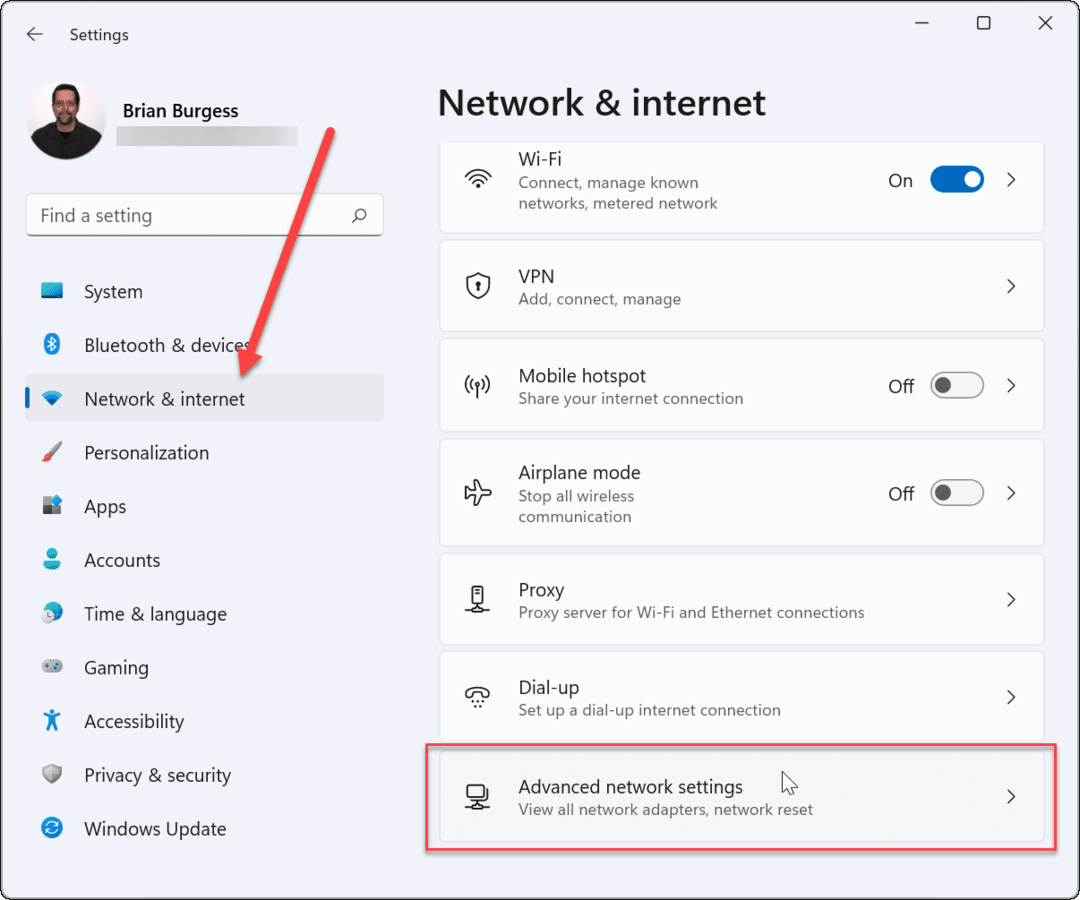Kako koristiti grananje u Microsoft Formsima
Microsoft Microsoftovi Obrasci Junak / / September 06, 2021

Zadnje ažuriranje dana

Želite usmjeriti ispitanike na druga pitanja ili odjeljke na temelju njihovih odgovora? Evo kako postaviti grananje u Microsoft Forms.
Možete stvoriti više od jednostavnih, jednodimenzionalnih oblika, anketei kvizovi u Microsoft Forms. S razgranatom logikom možete prilagoditi iskustvo ispitanika i dobiti točnu vrstu povratnih informacija ili odgovora koje tražite.
Kada koristite grananje, usmjeravate ispitanike na druga pitanja ili odjeljke na temelju odgovora koji daju na pitanje. Na primjer, recimo da imate anketu o proizvodima koje prodajete. Ispitanice koje su kupile odjeću možete uputiti na drugačiji odjeljak nego oni koji su kupovali elektroniku.
Možda ste ovo i sami vidjeli. Možete ispuniti anketu koja vas pita jeste li spremni odgovoriti na još nekoliko pitanja. Ako odgovorite s "Da", vidjet ćete ta dodatna pitanja. Ali ako odgovorite "Ne", anketa je gotova.
Ovdje ćemo vam pokazati kako koristiti logiku grananja u Microsoft Forms za vlastite forme, ankete ili kvizove.
Kako pitanju dodati grananje
Posjetiti Microsoft obrasci, prijavite se i otvorite obrazac. Prije nego što dodate grananje, trebali biste već postaviti one dodatne odjeljke ili pitanja na koja šaljete ispitanike. Inače, nema se kamo odvojiti, zar ne?
Kao primjer, podružit ćemo jednostavno pitanje da/ne da li su ispitanici dobili korisničku podršku. Ako odgovore s Da, želimo da odgovore na pitanje o ocjeni svog iskustva. Ako odgovore Ne, usmjerit ćemo ih na sljedeći odjeljak ankete.
- Idite na pitanje u koje želite dodati logiku grananja.
- Klik Više postavki za ovo pitanje (tri točke) u donjem desnom kutu i odaberite Dodajte grananje.
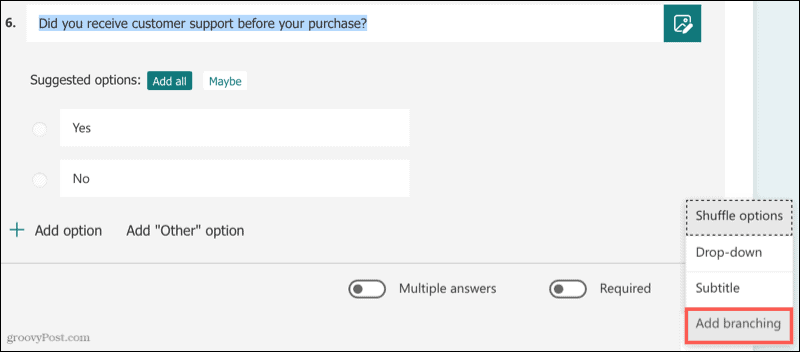
- Pored svakog odgovora odaberite gdje želite da ispitanik ode ako odabere taj odgovor. U tom odjeljku možete odabrati drugo pitanje, drugi odjeljak ili pitanje ili kraj obrasca.
- Možete ostati na zaslonu s grananjem kako biste postavili dodatnu logiku ako želite. Ako ste završili, kliknite na leđa strelica u gornjem lijevom kutu za povratak na obrazac.
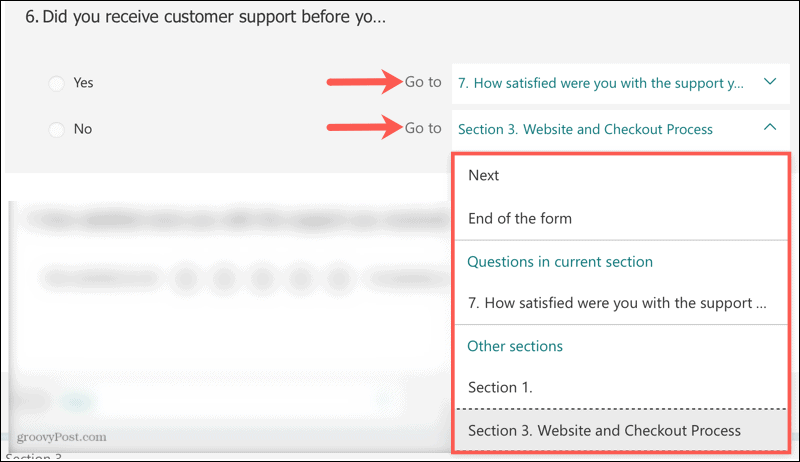
Zatim možete pregledati obrazac i odabrati različite odgovore na pitanje kako biste bili sigurni da usmjeravate ispitanike onako kako namjeravate.
Koristeći naš primjer, možete vidjeti odgovara li ispitanik Da, pojavljuje se dodatno pitanje.
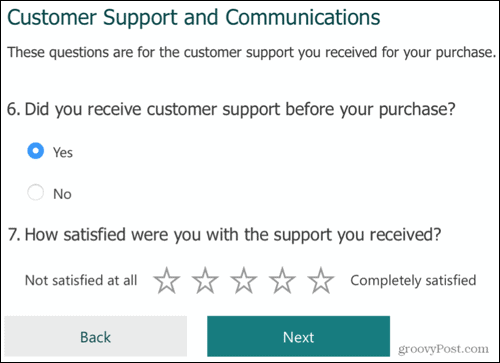
Ako odgovore "Ne", jednostavno vide gumb Dalje za prelazak na sljedeći odjeljak.
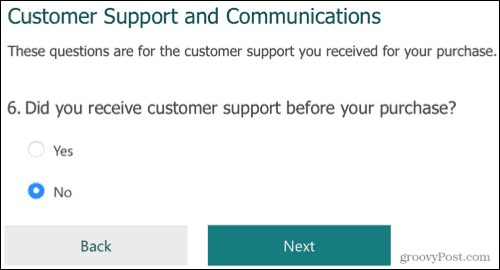
Kako dodati grananje u odjeljak
Drugi način korištenja grananja u Microsoft Formsima je odjeljak. Ovo je dobar način da preskočite skupinu pitanja koja se ne odnose na ispitanika. Dakle, nakon što dovrše odjeljak, možete ih usmjeriti na drugi odjeljak, pitanje ili kraj obrasca.
- Idite na odjeljak u koji želite dodati logiku grananja.
- Klik Više postavki za odjeljak (tri točke) u gornjem desnom kutu i odaberite Dodajte grananje.
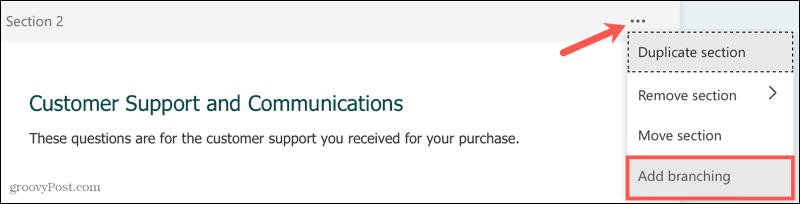
- Na zaslonu grananja kliknite na Ići padajući okvir pri dnu odjeljka. Odaberite kamo želite da ispitanici idu.
- Kada završite, kliknite na leđa strelica za povratak u obrazac.
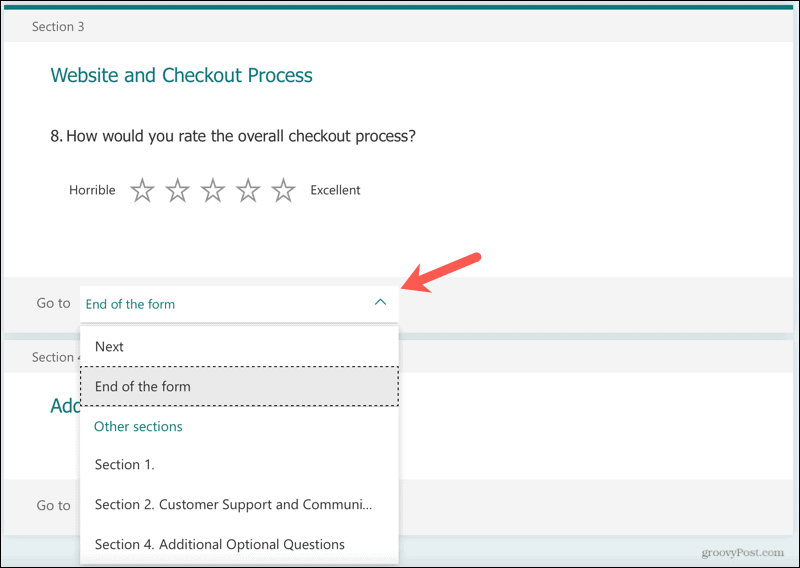
U ovom primjeru ćemo ispitanike koji popune odjeljak korisničke podrške poslati u drugi odjeljak.
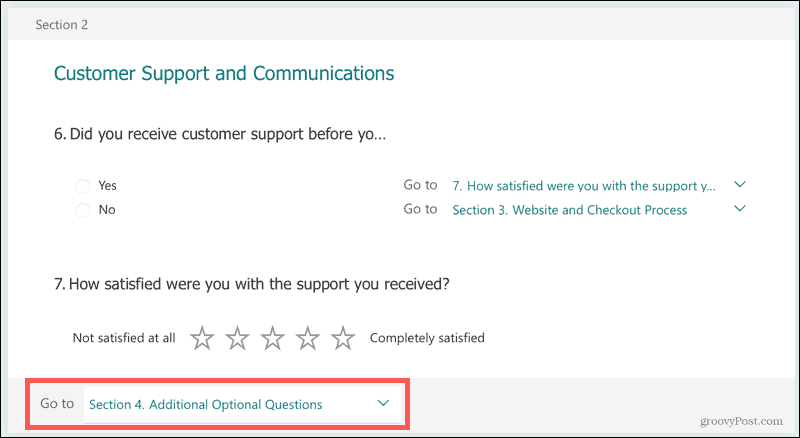
I uputit ćemo one ispitanike koji dovrše proces web stranice i plaćanja do kraja obrasca.
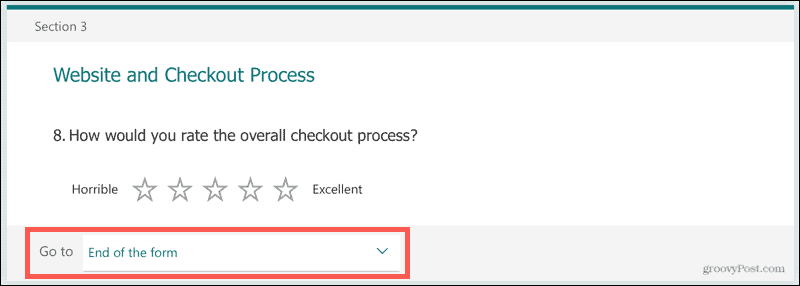
Bilješka o logici grananja u Microsoft Formsima
Kad dodate logiku grananja, trebali biste poslati ispitanika na mjesto koje dolazi, a ne na prethodno mjesto. Kao Microsoft objašnjava:
Ako pokušate prijeći na prethodno pitanje, poput pitanja 4 koje se grana na pitanje 2, to će prekinuti iskustvo za vašeg ispitanika preskačući pitanja od 5 do 7 i odvodeći ih izravno na kraj obrasca s Pošaljite dugme. Da biste to spriječili, prijeđite samo na uzastopno pitanje.
Podružnice u Microsoft Forms
Podružnica vam ne samo daje način da prilagodite iskustvo svakog ispitanika, već vam pomaže da dobijete točne podatke, povratne informacije ili odgovore koje trebate.
Za više informacija pogledajte kako izradite kviz u Microsoft Forms ili postaviti kviz iz matematike pomoću dodatnih značajki.
Kako izbrisati predmemoriju Google Chrome, kolačiće i povijest pregledavanja
Chrome odlično radi s pohranjivanjem vaše povijesti pregledavanja, predmemorije i kolačića radi optimizacije performansi vašeg preglednika na mreži. Njezin način kako ...
Usklađivanje cijena u trgovini: kako do online cijena dok kupujete u trgovini
Kupnja u trgovini ne znači da morate platiti veće cijene. Zahvaljujući jamstvima usklađivanja cijena, možete ostvariti internetske popuste dok kupujete u ...
Kako pokloniti pretplatu na Disney Plus digitalnom darovnom karticom
Ako ste uživali u Disney Plus -u i želite ga podijeliti s drugima, evo kako kupiti pretplatu na Disney+ Gift za ...
Vaš vodič za dijeljenje dokumenata u Google dokumentima, tablicama i prezentacijama
Možete jednostavno surađivati s Googleovim web-aplikacijama. Evo vašeg vodiča za dijeljenje u Google dokumentima, tablicama i prezentacijama s dopuštenjima ...